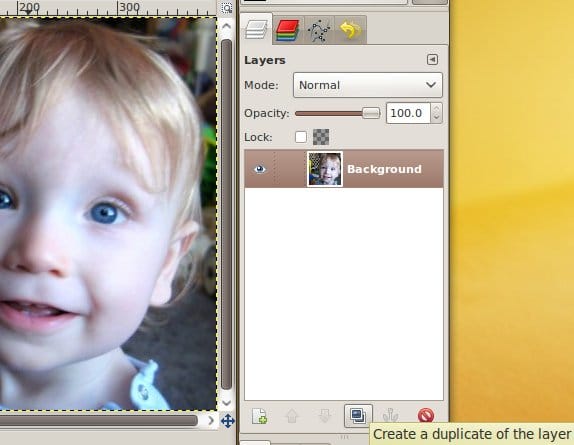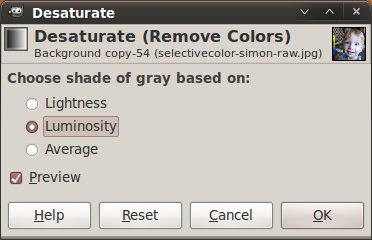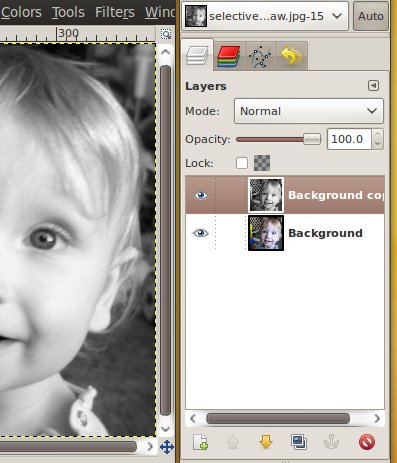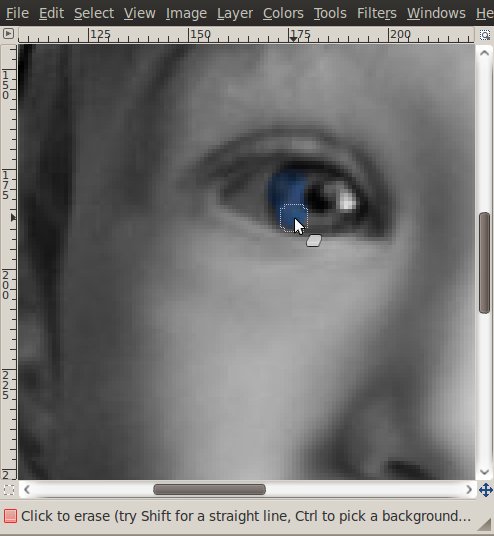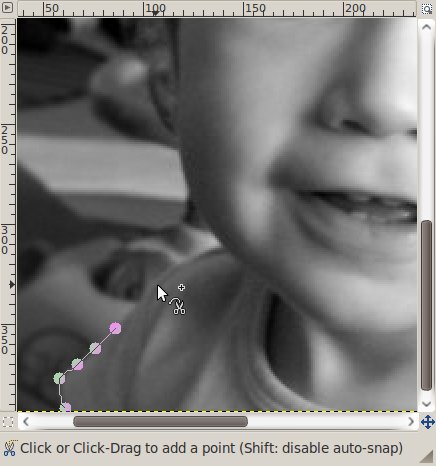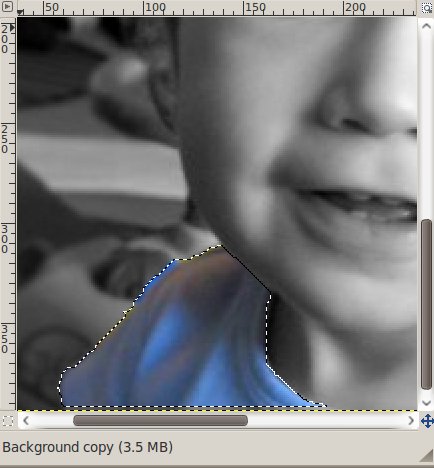L’utilisation de la couleur pour mettre en évidence une partie particulière de votre image peut avoir des effets drastiques sur le résultat final. En utilisant des éditeurs de photos comme Photoshop et Gimp, vous pouvez mettre en valeur les couleurs que vous choisissez dans une image. Les vidéos musicales et les films comme Sin City l’ont largement utilisé, et le look qui en résulte peut être reproduit dans Gimp en quelques minutes seulement. Dans ce guide, nous utiliserons deux calques et quelques outils Gimp de base pour mettre en évidence uniquement les tons bleus dans un exemple d’image, laissant le reste de l’image en noir et blanc.
Remarque : Il existe plusieurs façons d’obtenir cet effet qui donnera des résultats différents. La méthode présentée ici n’est qu’un moyen simple et rapide.
Contenu
Choisir la bonne image
Pour obtenir les meilleurs résultats, vous aurez besoin d’une image avec des couleurs claires et éclatantes pour commencer. Nous pouvons toujours les ajuster plus tard, mais de bonnes couleurs pour commencer nous donneront les meilleurs résultats. De plus, étant donné que certains de nos travaux impliqueront de la peinture à la main, les formes que vous souhaitez colorer doivent être assez simples avec des bords clairs. Si vous le souhaitez, vous pouvez utiliser cette image qui sera notre exemple pour la suite de ce guide.
Une fois que vous avez votre image, ouvrez-la dans Gimp. Si vous n’avez pas Gimp, vous pouvez le télécharger ici pour Windows, Linux et Mac.
Superposition
Une fois l’image souhaitée ouverte, déplacez votre souris sur la fenêtre Calques et cliquez sur Dupliquer le calque.
Vous devriez maintenant voir deux couches identiques. Assurez-vous que celui du haut est sélectionné, revenez à votre image. Pour rendre ce calque noir et blanc, choisissez Couleurs -> Désaturer.
Dans la boîte de dialogue, assurez-vous que Aperçu est activé et essayez les différents paramètres pour trouver celui qui vous convient le mieux. Une fois terminé, votre fenêtre Calques devrait maintenant afficher les deux calques, mais seul celui du bas est coloré.
Zones de coloration
C’est la partie amusante. Comment cela fonctionne, c’est que nous allons effacer certaines parties du calque noir et blanc pour laisser transparaître le calque coloré en dessous, comme une transparence sur un projecteur.
Si l’image avec laquelle vous travaillez est un JPG, vous aurez une étape supplémentaire. Dans la fenêtre Calques, cliquez avec le bouton droit sur votre calque noir et blanc et choisissez « Ajouter un canal Alpha ». Si l’option est grisée, alors vous avez déjà un canal alpha et vous êtes prêt à partir.
Maintenant, dans la fenêtre Boîte à outils, choisissez l’outil gomme rose (ou appuyez sur Maj+E). En bas, vous aurez quelques options pour votre gomme. Je suggérerais de commencer par un cercle uni, de taille 7 environ. Les pinceaux flous peuvent également être utiles lors de ce type de coloration, mais un cercle solide fonctionnera pour le moment.
Nous allons commencer par les yeux, il sera donc utile de zoomer. Vous pouvez le faire à partir du menu Affichage ou en maintenant la touche Ctrl enfoncée et en faisant défiler la molette de votre souris. Une fois suffisamment proche, peignez avec la gomme sur la partie que vous souhaitez colorer.
Techniques alternatives
Vous n’avez pas nécessairement besoin de peindre à la main chaque endroit. Si la section que vous souhaitez colorer est une forme simple, vous pouvez utiliser les outils de sélection rectangle ou ellipse et appuyer sur Supprimer pour supprimer la sélection du calque. L’outil de sélection floue peut également être très utile ici si vous ajustez correctement la valeur de seuil.
En particulier, je recommande l’outil de sélection de ciseaux pour ce travail. Cliquez dessus dans la boîte à outils (ou appuyez sur I) et le curseur de votre souris devrait afficher une paire de ciseaux. Cet outil fonctionne en connectant les points que vous spécifiez et en faisant de son mieux pour envelopper correctement la forme entre ces points. Faites le premier point en cliquant n’importe où sur le bord de l’objet que vous souhaitez colorer.
Lorsque vous avez terminé, cliquez à nouveau sur le premier point pour terminer la boucle et appuyez sur Entrée pour transformer votre série de points en une sélection normale. Appuyez sur la touche Suppr pour supprimer les parties du calque à l’intérieur de la sélection.
Continuez, en utilisant l’outil qui semble approprié pour la tâche, pour tous les objets que vous souhaitez colorer.
Cet article est-il utile ? Oui Non